Es ist einfach gut zu wissen, dass es keine Probleme im Bilder Vergleichs Tool unter Microsofts Windows 11 OS Home, Pro, ... gibt!Inhalt: 1.) ... Bilder Vergleichs Tool unter Windows 11!
|
| (Image-2) No problems with the image comparison tool under Windows 11! |
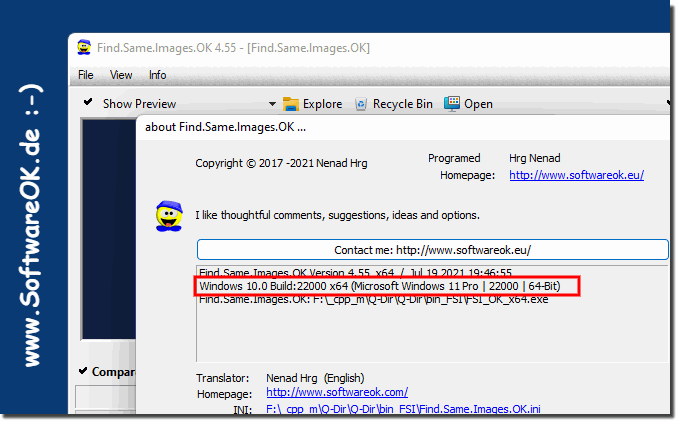 |
2.) Gibt es was zu beachten beim Bilder Vergleichs Tool unter Windows 11!
Info:
Wenn Sie ein Bildvergleichstool unter Windows verwenden, sollten Sie einige wichtige Punkte beachten, um die besten Ergebnisse zu erzielen und sicherzustellen, dass Sie Ihre Anforderungen erfüllen. Hier sind einige Tipps und Überlegungen:
Wenn Sie ein Bildvergleichstool unter Windows verwenden, sollten Sie einige wichtige Punkte beachten, um die besten Ergebnisse zu erzielen und sicherzustellen, dass Sie Ihre Anforderungen erfüllen. Hier sind einige Tipps und Überlegungen:
Auswahl des richtigen Tools:
Es gibt mehrere Bildvergleichstools für Windows, darunter kostenlose und kostenpflichtige Optionen. Stellen Sie sicher, dass Sie ein Werkzeug wählen, das Ihren Anforderungen entspricht. Zu den beliebten Optionen gehören Beyond Compare, WinMerge und FastStone Image Viewer.
Dateiformate:
Stellen Sie sicher, dass das von Ihnen gewählte Tool die Dateiformate unterstützt, die Sie vergleichen möchten. Die meisten Tools sollten gängige Bildformate wie JPG, PNG und GIF unterstützen, aber einige können auch mit spezielleren Formaten umgehen.
Genauigkeit:
Stellen Sie sicher, dass das Tool genaue Ergebnisse liefert. Dies ist besonders wichtig, wenn Sie Bilder vergleichen, um Unterschiede in Text oder Details zu erkennen. Überprüfen Sie die Einstellungen des Werkzeugs, um sicherzustellen, dass es die gewünschte Genauigkeit bietet.
Vergleichen von Verzeichnissen:
Viele Bildvergleichstools ermöglichen es Ihnen, Verzeichnisse zu vergleichen und Unterschiede zwischen den Dateien in diesen Verzeichnissen zu finden. Stellen Sie sicher, dass Sie die richtigen Verzeichnisse auswählen und die Vergleichsoptionen anpassen, um die gewünschten Ergebnisse zu erzielen.
Seien Sie vorsichtig beim Löschen:
Wenn Sie Bilder vergleichen und Unterschiede feststellen, seien Sie vorsichtig, bevor Sie Dateien löschen oder überschreiben. Stellen Sie sicher, dass Sie die Änderungen überprüfen und bestätigen, um versehentlichen Datenverlust zu vermeiden.
Ressourcenverbrauch:
Beachten Sie, dass einige Bildvergleichstools viele Ressourcen benötigen, insbesondere beim Vergleich großer Mengen von Bildern. Stellen Sie sicher, dass Ihr Computer über genügend Arbeitsspeicher und Rechenleistung verfügt, um die Aufgabe effizient auszuführen.
Updates und Support:
Suchen Sie regelmäßig nach Updates und stellen Sie sicher, dass Sie die neueste Version des Tools verwenden. Auf diese Weise können Sie sicherstellen, dass Sie von den neuesten Funktionen und Verbesserungen profitieren und potenzielle Sicherheitsprobleme minimieren.
Backup:
Bevor Sie Bilder vergleichen und eventuell Änderungen vornehmen, ist es ratsam, ein Backup Ihrer Dateien zu erstellen. Auf diese Weise können Sie im Falle von Fehlern oder unerwünschten Ergebnissen Ihre Originaldateien wiederherstellen.
Info:
Wenn Sie diese Tipps berücksichtigen, können Sie sicherstellen, dass Sie ein Bildvergleichstool unter Windows effektiv und zuverlässig verwenden können. Denken Sie daran, die Dokumentation des von Ihnen gewählten Tools zu lesen, um weitere Informationen zur ordnungsgemäßen Verwendung und Konfiguration zu erhalten.
Wenn Sie diese Tipps berücksichtigen, können Sie sicherstellen, dass Sie ein Bildvergleichstool unter Windows effektiv und zuverlässig verwenden können. Denken Sie daran, die Dokumentation des von Ihnen gewählten Tools zu lesen, um weitere Informationen zur ordnungsgemäßen Verwendung und Konfiguration zu erhalten.
FAQ 26: Aktualisiert am: 10 Oktober 2023 07:30
